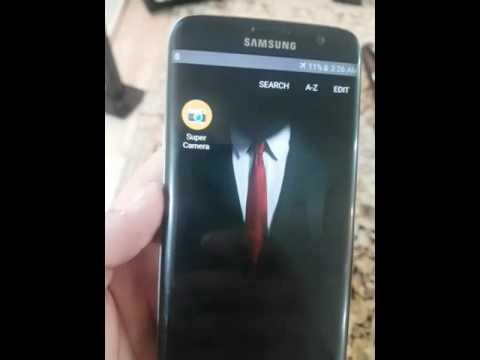Tutu یک برنامه شخص ثالث است که به عنوان جایگزین فروشگاه Google Play عمل می کند. بازی های مشابهی را ارائه می دهد ، اما همه آنها رایگان هستند. از آنجا که Tutu با دستگاه های تلفن همراه کار می کند و به عنوان یک برنامه دسکتاپ در دسترس نیست ، یک راه حل برای دریافت Tutu برای رایانه شما وجود دارد. برای شروع باید BlueStacks ، شبیه ساز Android برای رایانه خود را نصب کنید.
مراحل

مرحله 1. در یک مرورگر وب به https://www.bluestacks.com/ بروید
BlueStacks شبیه ساز Android است ، بنابراین می توانید از برنامه های Android خود در Mac یا Windows PC خود استفاده کنید انگار از دستگاه Android استفاده می کنید.

مرحله 2. روی دکمه سبز بارگیری BlueStacks کلیک کنید
مرورگر به طور خودکار تشخیص می دهد که از Mac یا Windows استفاده می کنید و بر این اساس بارگیری می شود. یک کادر بازشو برای مکان بارگیری ظاهر می شود.

مرحله 3. روی فایل دوبار کلیک کنید تا Installer راه اندازی شود
این فایل را در پوشه Downloads مرورگر فایل خود پیدا خواهید کرد.

مرحله 4. Installer Wizard را دنبال کنید
اگر بر روی Mac نصب می کنید ، Installer Wizard شامل نماد برنامه BlueStack است که باید دوباره آن را به پوشه Applications بکشید تا برنامه نصب شود.
قبل از ادامه همه توافقنامه ها را بخوانید

مرحله 5. APK Android TutuApp را بارگیری کنید
برای بارگیری رایگان هر چیزی در فروشگاه Google Play به این مورد نیاز خواهید داشت.
برای شروع بارگیری ، روی یکی از جعبه های سبز رنگ کلیک کنید

مرحله 6. BlueStacks را باز کنید
می توانید این مورد را در منوی Start یا پوشه Applications پیدا کنید.

مرحله 7. روی برگه My Apps کلیک کنید
این را در گوشه سمت چپ بالای پنجره BlueStacks مشاهده خواهید کرد.

مرحله 8. روی نصب APK کلیک کنید
این را در گوشه سمت راست پایین پنجره BlueStacks مشاهده خواهید کرد. مرورگر فایل شما ظاهر می شود.

مرحله 9. به فایل APK بروید و دوبار کلیک کنید
Tutu شروع به بارگیری در BlueStacks در رایانه شما می کند.
- ممکن است با یک پنجره بازشو روبرو شوید که درخواست بارگیری از منابع ناشناخته را می کند. برای ادامه باید این را بپذیرید.
- می توانید Tutu را در برگه برنامه های من در BlueStacks پیدا کنید.